-
-
-
Tổng tiền thanh toán:
-

Trường hợp 3 - Phát hiện tư thế của Ultimate 2.0
31/05/2024
Phần 1: Mục tiêu
Sau khi bạn biên dịch chương trình, màn hình sẽ hiển thị các góc bạn xoay cảm biến con quay hồi chuyển quanh trục x, trục y và trục z trong thời gian thực.
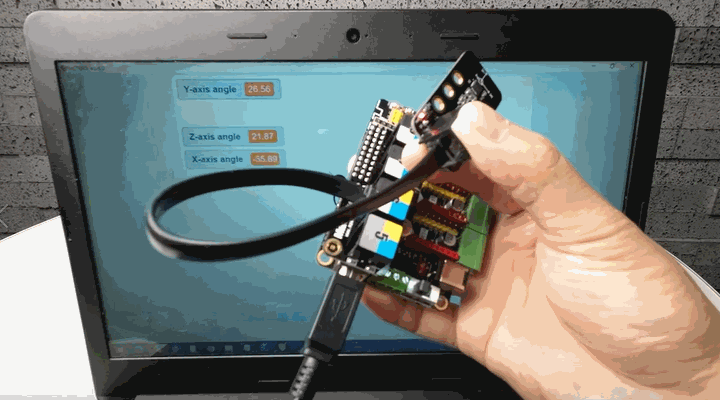
Các góc xoay cảm biến con quay trong thời gian thực chuyển hồi quanh trục x, trục y, trục z
Phần 2: Chuẩn bị
- MegaPi x 1
- Bộ chuyển đổi MegaPi RJ25 x 1
- Cáp RJ25 x 1
- Cảm biến con quay hồi chuyển x 1
- Cáp USB (Loại B) x 1
- Máy tính có truy cập mạng x 1
Cài đặt bộ chuyển đổi MegaPi RJ25 trên MegaPi, kết nối cảm biến con quay hồi chuyển với MegaPi bằng cáp RJ25. Kết nối MegaPi với máy tính bằng cáp USB, mở mBlock 5 (PC client hoặc phiên bản web), nhấp vào +add, chọn Ultimate 2.0 từ Thư viện thiết bị (Device Library), nhấp vào Kết nối (Connect) và chọn chế độ Live.

Chi tiết cách cài đặt bộ chuyển đổi MegaPi RJ25 trên MegaPi
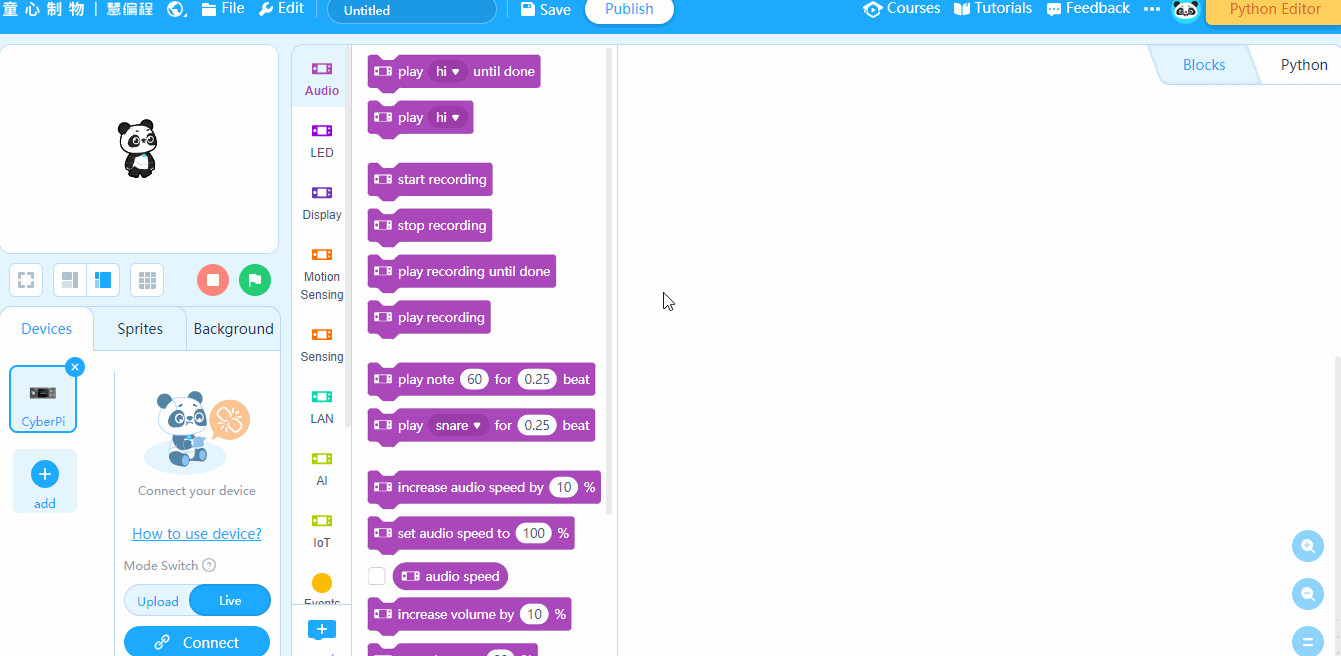
Cập nhật chương trình cơ sở của Ultimate 2.0.
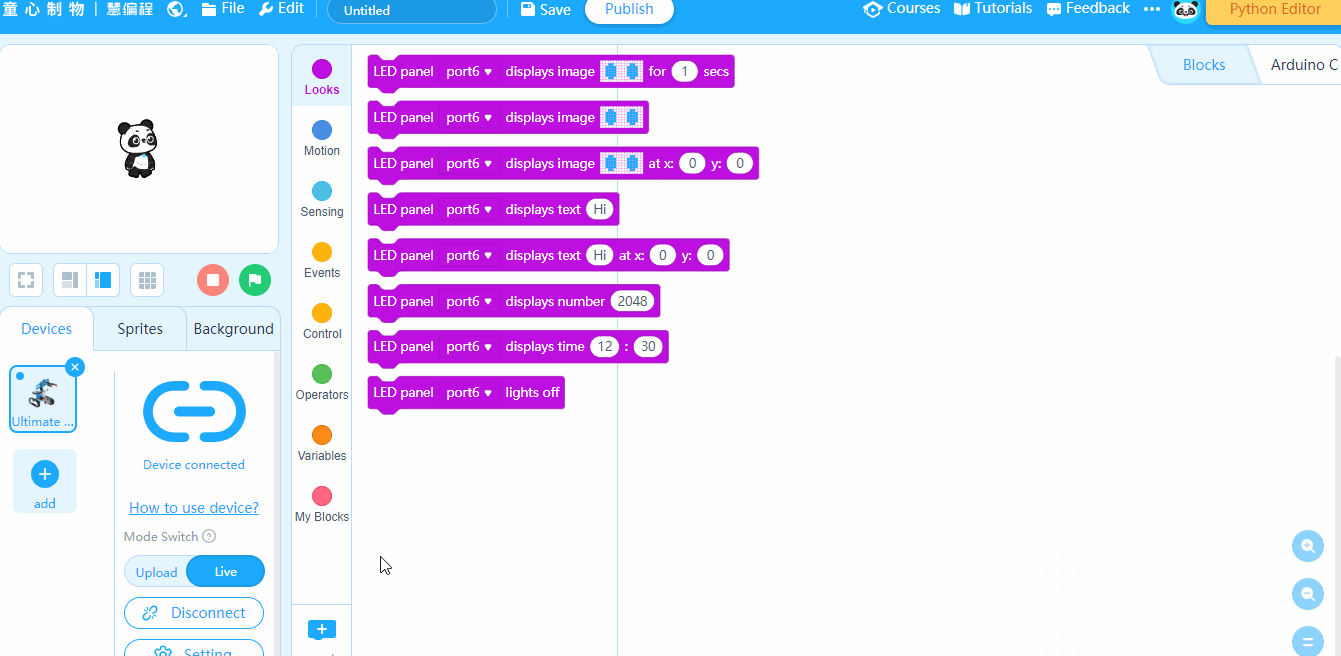
Tiến hành mở mBlock 5
Phần 3: Lập trình
Trong chế độ Trực tiếp, bạn có thể tạo các biến khác nhau để có được các góc của cảm biến con quay hồi chuyển xung quanh trục x, trục y và trục z. Khi bạn chọn các hộp kiểm bên trái các khối góc trục x, góc trục y, góc trục z và chạy chương trình, màn hình sẽ hiển thị các góc của cảm biến con quay hồi chuyển xung quanh trục x, trục y và trục z.
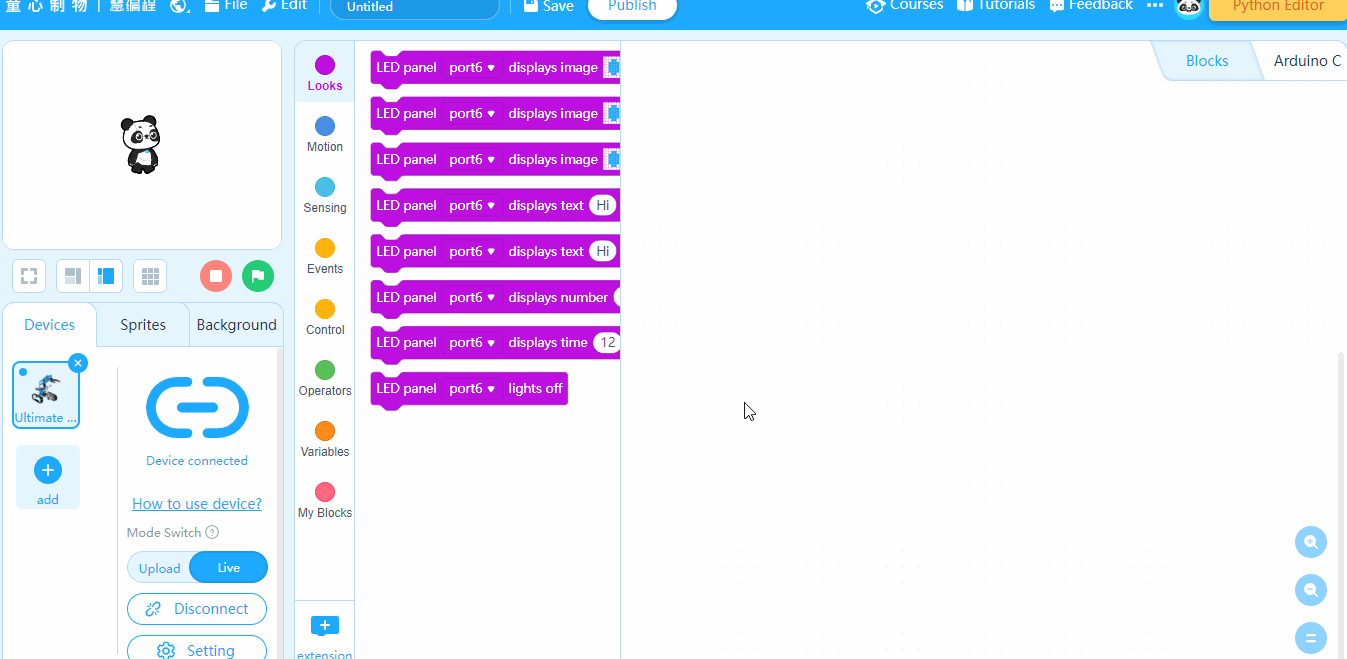
Lập trình cảm biến con quay hồi chuyển xung quanh trục x, y, z
Phần 4: Luyện tập
Xoay cảm biến con quay hồi chuyển và xem liệu bạn có thể tìm thấy hướng của trục x, y và z hay không.
Các tin khác
- Phần mềm lập trình Arduino: Công cụ đột phá cho sáng tạo công nghệ 04/09/2025
- Ứng dụng Arduino: Biến ý tưởng thành hiện thực trong đời sống công nghệ 03/09/2025
- Ngôn ngữ lập trình Arduino là gì? Cơ hội sáng tạo không giới hạn 30/08/2025
- Arduino là gì? Nền tảng công nghệ mở ra kỷ nguyên sáng tạo vô tận 29/08/2025
- Arduino Uno là gì? Khám phá bộ mạch nhỏ bé nhưng đầy quyền năng 28/08/2025
- Phần mềm Arduino IDE là gì: Công cụ lập trình cho mọi sáng tạo 27/08/2025
- Mạch Arduino là gì? Cấu tạo và các ứng dụng của mạch Arduino 26/08/2025









